Was ist ein dllhost.exe-Fehler auf einem Windows-PC und wie wird er entfernt?
Veröffentlicht: 2019-01-25Es macht nie Spaß, eine Fehlermeldung auf Ihrem PC-Bildschirm zu sehen, besonders wenn Sie nicht wissen, worum es geht. Der mysteriöse Anwendungsfehler dllhost.exe ist ein typisches Beispiel: Der durchschnittliche Windows 10-Benutzer hat keine Ahnung, was dllhost.exe ist, und wenn das Problem auftritt, ist Panik normalerweise die erste Reaktion. Wenn das Ihr Fall ist, haben Sie Glück, diese Seite gefunden zu haben. In diesem Artikel finden Sie detaillierte Anweisungen, wie Sie den Anwendungsfehler dllhost.exe unter Windows 10 beheben können. Machen Sie sich also keine Sorgen – Sie können die Dinge buchstäblich im Handumdrehen in Ordnung bringen!
Was ist Dllhost.exe?
Offensichtlich sind Sie hierher gekommen, um zu fragen: „Warum erhalte ich den Anwendungsfehler dllhost.exe unter Windows 10?“ Es ist ein wenig Detektivarbeit erforderlich, um diese Frage zu beantworten (da es mehrere Verdächtige in dem Fall gibt), aber zuerst wollen wir herausfinden, was dllhost.exe ist.
Die Datei dllhost.exe ist eine wichtige Komponente des Windows-Betriebssystems. Auch als COM-Ersatz bekannt, läuft dllhost.exe im Hintergrund und verarbeitet Bilder, Videos und andere Dateien auf Ihrem PC, um Miniaturbilder zu erstellen – Sie sehen sie, während Sie durch Ihre Dateien und Ordner navigieren. Wenn COM Surrogate abstürzt, sehen Sie Pop-ups mit der Meldung „COM Surrogate funktioniert nicht mehr“.
Warum tritt der Dllhost.exe-Anwendungsfehler auf?
Sie fragen sich vielleicht: „Wie behebe ich den Anwendungsfehler dllhost.exe manuell?“ Die gute Nachricht ist, dass Sie dafür kein PC-Experte sein müssen. Lassen Sie uns zunächst sehen, was hinter dem Problem stecken könnte, das Sie haben.
Hier ist eine Liste möglicher Gründe, warum Ihre dllhost.exe nicht richtig funktioniert:
- Deinstallierte Aktualisierungen
- Beschädigte oder fehlende Systemdateien
- Probleme mit der Windows-Registrierung
- Malware
- Schlechte Fahrer
- Falsche Systemeinstellungen
- Festplattenprobleme
- Veraltete Codecs
Nachfolgend finden Sie bewährte und leicht verständliche Tipps, wie Sie die oben genannten Probleme angehen können. Beginnen Sie mit der ersten Lösung und arbeiten Sie sich nach unten, bis Sie auf die beste Lösung für Ihr Szenario stoßen.
Erstellen Sie eine Sicherung
Bevor Sie mit der Fehlersuche bei Epic beginnen, stellen Sie sicher, dass Sie Ihre Daten sichern. Dies ist wichtig, da anhaltende Fehler häufig dazu führen, dass Dateien und Ordner verloren gehen, insbesondere wenn es sich um Systemprobleme handelt. Obwohl die unten skizzierten Lösungen sicher und effektiv sind, können die Ereignisse eine unerwartete Wendung nehmen. Vor diesem Hintergrund empfehlen wir Ihnen, Ihre wichtigen Dinge gegen dauerhaften Verlust zu sichern. Hier sind einige der Methoden, die Sie verwenden können, um Ihre Daten zu schützen:
- Cloud-Speicher
Cloud-Laufwerke bieten eine bequeme Möglichkeit, Ihre Dateien in der Cloud zu konsolidieren und sie auf Ihren Geräten zu synchronisieren. 2019 erhalten Sie wertvolle Gigabyte kostenlosen Speicherplatz mit den beliebtesten Lösungen wie Google Drive, OneDrive usw.
- Speichergeräte
Externe Festplatten, Flash-Sticks und Speicherkarten sind das, was Sie verwenden können, um beruhigt zu sein. Migrieren Sie Ihre wichtigen Dateien auf Ihr tragbares Gerät und bewahren Sie es sicher auf.
Nachdem Sie Ihre Sachen gesichert haben, ist es an der Zeit, das Problem mit dllhost.exe zu lösen.
Wie behebt man den Dllhost.exe-Anwendungsfehler unter Windows 10?
Aktualisieren Sie Ihr Betriebssystem
Der Anwendungsfehler dllhost.exe ist oft das Ergebnis kritischer Systemupdates, die darauf warten, installiert zu werden. Wenn das betreffende Problem auftritt, sollten Sie daher als erstes das Windows Update Center überprüfen:
- Starten Sie Ihr Startmenü.
- Suchen und klicken Sie auf das zahnradförmige Symbol, um die App „Einstellungen“ auszuführen.
- Klicken Sie auf Update und Sicherheit.
- Prüfen Sie, ob Updates verfügbar sind. Stimmen Sie der Installation zu, wenn Sie dazu aufgefordert werden.
- Wenn Sie keine bereitgestellten Updates sehen, klicken Sie auf Nach Updates suchen.
- Installieren Sie die Updates, die Ihr Betriebssystem gefunden hat.
Starten Sie Ihren PC neu und prüfen Sie, ob der Fehler behoben wurde.
Reparieren Sie Ihre Systemdateien
Die Beschädigung von Systemdateien ist eine der häufigsten Ursachen für das Problem mit dllhost.exe. Um dies zu korrigieren, sollten Sie System File Checker ausführen, ein praktisches integriertes Windows-Dienstprogramm, mit dem fehlerhafte oder fehlende Systemdateien beim Booten ersetzt werden können:
- Navigieren Sie zu Ihrer Taskleiste und klicken Sie mit der rechten Maustaste auf das Windows-Logo-Symbol.
- Wählen Sie im Menü Power User die Option Eingabeaufforderung (Admin).
- Geben Sie im Eingabeaufforderungsfenster mit erhöhten Rechten sfc /scannow ein.
- Drücken Sie die Eingabetaste, um den Befehl auszuführen.
- Warten Sie, bis der Scan abgeschlossen ist, und beenden Sie dann die Eingabeaufforderung.
Denken Sie daran, Ihren PC neu zu starten, damit System File Checker Ihre Systemdateien beim Start reparieren kann. Dies sollte Ihre dllhost.exe zum Laufen bringen.
Reparieren Sie Ihre Windows-Registrierung
Da Ihre Systemregistrierung eine äußerst sensible Komponente ist, ist es wichtig, dass Sie so vorsichtig wie möglich sind. Beim Bearbeiten des Dings ist kein Platz für Fehler: Ein winziger Fehler kann Ihr System irreparabel beschädigen. Vor diesem Hintergrund raten wir davon ab, Ihre Registrierung manuell zu optimieren – Sie sind besser dran, ein zuverlässiges Tool zu verwenden, um den Prozess zu automatisieren. Zum Beispiel ist Auslogics Registry Cleaner ein kostenloses Dienstprogramm, das in der Lage ist, Registrierungsfehler zu beseitigen, ungültige oder verwaiste Einträge zu entfernen und die Gesamtleistung Ihres Computers zu steigern.
Scannen Sie Ihr Gerät auf Malware
Als vollkommen legitime Komponente von Windows 10 kann dllhost.exe leicht zu einer Bedrohung werden: Das Ding ist ziemlich anfällig und wird daher oft von Viren ausgenutzt, um Chaos auf Ihrem Computer anzurichten. Andauernde dllhost.exe-Popups können ein Zeichen für eine Malware-Infektion sein, die Ihr System verletzt, also zögern Sie nicht, eine gründliche Überprüfung durchzuführen.
Sie können sich darauf verlassen, dass Windows selbst einen Antivirenscan durchführt. Ihr System wird mit einer Sicherheitssuite namens Windows Defender geliefert, und es ist ziemlich anständig, wenn es darum geht, bösartige Bedrohungen zu erkennen. So können Sie das Ding verwenden:

- Öffnen Sie Ihr Einstellungsmenü (Sie können darauf zugreifen, indem Sie die Tastenkombination Windows-Logo + I drücken).
- Klicken Sie auf Update & Sicherheit.
- Wählen Sie Windows Defender aus dem Menü.
- Suchen und klicken Sie auf Windows Defender öffnen.
- Navigieren Sie zum Menü im linken Bereich.
- Klicken Sie auf das Schild-Symbol.
- Entscheiden Sie sich für den erweiterten Scan.
- Wählen Sie die Option Vollständiger Scan.
Die Wahrheit ist, dass das Ausführen eines Windows Defender-Scans möglicherweise nicht ausreicht. Wahrscheinlich kann Ihnen nur ein leistungsstarkes, hochmodernes Tool helfen, das in der Lage ist, mit Windows Defender (oder Ihrer Antivirenlösung eines Drittanbieters) zusammenzuarbeiten. Auslogics Anti-Malware erfüllt die genannten Anforderungen. Darüber hinaus wird seine Datenbank ständig aktualisiert, sodass das Tool selbst die neuesten Bedrohungen aus der Welt der Malware erkennen und beseitigen kann.
- Reparieren Sie Ihren Grafikkartentreiber
Ein veralteter Treiber ist eine Katastrophe, die auf uns wartet. Wenn Sie Ihre Treiber für eine lange Zeit nicht aktualisiert haben, besteht eine hohe Wahrscheinlichkeit, dass Ihr Grafikkartentreiber sein Verfallsdatum längst überschritten hat und somit das Ärgernis dllhost.exe auslöst. In einem solchen Szenario sind möglicherweise weitere Probleme in der Pipeline, daher ist es am besten, den Treiber ohne weitere Verzögerung zu aktualisieren.
Dazu können Sie ein spezielles Drittanbieter-Tool verwenden. Beispielsweise installiert Auslogics Driver Updater mit nur einem Klick die neuesten vom Hersteller empfohlenen Treiber für alle Ihre Geräte.
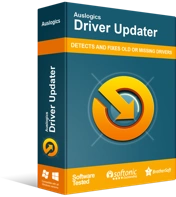
Beheben Sie PC-Probleme mit Driver Updater
Instabile PC-Leistung wird oft durch veraltete oder beschädigte Treiber verursacht. Auslogics Driver Updater diagnostiziert Treiberprobleme und lässt Sie alte Treiber auf einmal oder einzeln aktualisieren, damit Ihr PC reibungsloser läuft
Alternativ können Sie Ihren Grafikkartentreiber manuell aktualisieren. Besuchen Sie die Website des Unternehmens, das Ihren Anzeigeadapter hergestellt hat. Suchen Sie dort nach dem genauen Treiber, den Ihr System benötigt, um so zu funktionieren, wie es sollte. Denken Sie daran, dass Sie wirklich vorsichtig sein sollten: Das Herunterladen und Installieren der falschen Software kann die Sache noch komplizierter machen.
Sie können auch die Geräte-Manager-Lösung ausprobieren. Diese Methode beinhaltet die Ausführung des integrierten Geräte-Manager-Dienstprogramms, um online nach dem erforderlichen Treiber zu suchen:
- Wählen Sie im Hauptbenutzermenü (Windows-Logo + X) den Geräte-Manager aus.
- Suchen Sie Ihren Anzeigeadapter in der Liste.
- Klicken Sie mit der rechten Maustaste darauf. Wählen Sie Treiber aktualisieren.
- Stellen Sie sicher, dass Sie die Option auswählen, die vorschlägt, online nach Ihrem Fahrer zu suchen.
- Starten Sie Ihren Computer neu, damit sich der neue Treiber beruhigen und funktionieren kann.
Andererseits verwenden Sie möglicherweise die neueste Version Ihres Grafikkartentreibers. Wenn es unmittelbar vor dem Auftreten des Problems mit dllhost.exe aktualisiert wurde, ist die neue Software möglicherweise nicht mit Ihrem System kompatibel. In einem solchen Fall sollten Sie auf die vorherige Treiberversion zurücksetzen:
- Verwenden Sie die obigen Anweisungen, um auf den Geräte-Manager zuzugreifen.
- Klicken Sie mit der rechten Maustaste auf den Anzeigeadapter und wählen Sie die Option Eigenschaften.
- Wechseln Sie zur Registerkarte Treiber und klicken Sie auf die Schaltfläche Treiber zurücksetzen.
- Befolgen Sie die Anweisungen auf dem Bildschirm, um den Vorgang zu starten.
Denken Sie schließlich daran, Ihren Computer neu zu starten. Ihr dllhost.exe-Problem sollte nicht mehr bestehen.
Optimieren Sie Ihre Leistungseinstellungen
Es gibt einen einfachen Trick, den Sie anwenden können, um Ihre dllhost.exe zu reparieren. Hier sind die Schritte, die Sie unternehmen müssen:
- Öffnen Sie Ihr Startmenü und klicken Sie dann auf die Kachel Systemsteuerung.
- Klicken Sie auf System und Sicherheit. System auswählen.
- Wählen Sie im Menü im linken Bereich Erweiterte Systemeinstellungen aus.
- Wechseln Sie im Fenster Systemeigenschaften zu Erweitert.
- Klicken Sie unter Leistung auf die Schaltfläche Einstellungen.
- Öffnen Sie die Registerkarte Datenausführungsverhinderung.
- Aktivieren Sie die zweite Option, nämlich „DEP für alle Programme und Dienste außer den von mir ausgewählten aktivieren:“
- Klicken Sie auf Hinzufügen.
- Wenn auf Ihrem Computer eine 32-Bit-Version des Windows-Betriebssystems ausgeführt wird, navigieren Sie zu C:\Windows\System32\dllhost.exe. Wenn Ihr Betriebssystem 64-Bit (x64) Windows 10 ist, gehen Sie zu C:\Windows\SysWOW64\dllhost.exe.
- Wählen Sie dllhost.exe aus und fügen Sie es der Ausnahmeliste hinzu.
- Klicken Sie auf Anwenden und OK, um die Änderungen zu speichern.
Wir hoffen, dass diese Methode hilfreich war. Wenn Sie noch einen Schritt weiter gehen und die Leistung Ihres Systems in die Höhe schnellen lassen möchten, probieren Sie Auslogics BoostSpeed aus.
Überprüfen Sie Ihre Festplatte auf Fehler
Wenn der Fehler dllhost.exe auftritt, wenn Sie versuchen, Dateien und Ordner auf einem bestimmten Laufwerk zu öffnen, sollten Sie dieses Laufwerk auf Probleme scannen:
- Klicken Sie auf Dieser PC, suchen Sie Ihr Laufwerk und klicken Sie mit der rechten Maustaste darauf.
- Wählen Sie Eigenschaften aus dem Menü.
- Fahren Sie mit der Registerkarte Tools fort. Wählen Sie Jetzt prüfen unter Fehlerprüfung aus.
Befolgen Sie die Anweisungen, um einen Scan zu starten, und warten Sie, bis er beendet ist.
Aktualisieren Sie Windows-Codecs
Eine andere Möglichkeit, Ihre dllhost.exe zu reparieren, besteht darin, Ihre Codecs zu aktualisieren. Das ist ganz einfach: Gehen Sie zum Download-Center von Microsoft, laden Sie das neueste Codec-Installationspaket herunter und führen Sie es auf Ihrem PC aus.
Wir hoffen, dass sich dieser Artikel als hilfreich erwiesen hat.
Kennen Sie andere Methoden, um den Anwendungsfehler dllhost.exe zu beheben?
Bitte teilen Sie sie in den Kommentaren unten!
